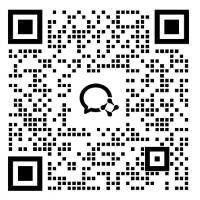如何通过命令行的方式开启macOS系统的远程桌面功能?
- 来源:本站
- 编辑: 超级管理员
- 时间:2025-07-29 08:58:03
- 阅读0次
在 macOS 系统中,可通过命令行(终端)开启远程桌面功能,主要涉及 “屏幕共享”(基于 VNC 协议)和 “远程管理”(Apple Remote Desktop,简称 ARD)两种方式,具体命令如下:
一、开启 “屏幕共享”(VNC 协议,适用于常规远程连接)
macOS 的 “屏幕共享” 本质是 VNC 服务,可通过命令行启用并配置相关参数:
打开终端:
点击屏幕左下角的 “启动台”→ 搜索 “终端” 并打开,或按下 Command + 空格 调出 Spotlight,输入 “终端” 回车。
启用屏幕共享:
输入以下命令并回车,启用屏幕共享功能(需要管理员权限,执行后输入管理员密码):
bash
sudo launchctl load -w /System/Library/LaunchDaemons/com.apple.screensharing.plist
说明:launchctl load 用于加载并启动服务,-w 确保服务在系统重启后仍保持启用状态。
设置 VNC 访问密码(可选):
若需要通过 VNC 客户端(如 RealVNC、TightVNC)连接,需设置密码(默认无密码):
bash
sudo defaults write /Library/Preferences/com.apple.screensharing requirePassword -bool true
sudo vncpasswd -set
执行后按提示输入并确认密码(密码将用于 VNC 客户端连接时的认证)。
验证是否启用:
输入以下命令,查看屏幕共享服务是否处于运行状态:
bash
sudo launchctl list | grep screensharing
若输出包含 com.apple.screensharing 且状态为 0 或 running,说明已启用。
二、开启 “远程管理”(ARD,适用于 Apple 官方远程管理)
Apple Remote Desktop(ARD)是 macOS 的高级远程管理工具,支持更多管理功能(如文件传输、远程脚本执行等),命令行开启方式如下:
打开终端(同上)。
启用远程管理服务:
输入以下命令并回车(需要管理员权限,执行后输入密码):
bash
sudo /System/Library/CoreServices/RemoteManagement/ARDAgent.app/Contents/Resources/kickstart -activate -configure -access -on -restart -agent
命令解析:
-activate:激活 ARD 服务;
-configure -access -on:开启远程访问权限;
-restart -agent:重启 ARD 代理程序,使设置生效。
配置允许访问的用户(可选):
若需限制特定用户访问,可添加 -users 参数(例如允许管理员用户 “admin” 访问):
bash
sudo /System/Library/CoreServices/RemoteManagement/ARDAgent.app/Contents/Resources/kickstart -configure -users admin -access -on -privs -all
-privs -all 表示授予该用户所有远程管理权限(如控制屏幕、传输文件等)。
验证是否启用:
输入以下命令查看 ARD 服务状态:
bash
sudo launchctl list | grep com.apple.RemoteDesktop
若输出包含 com.apple.RemoteDesktop.ARDAgent 且状态正常,说明已启用。
三、补充:关闭远程桌面功能的命令
若需通过命令行关闭,可执行对应命令:
关闭屏幕共享:
bash
sudo launchctl unload -w /System/Library/LaunchDaemons/com.apple.screensharing.plist
关闭远程管理(ARD):
bash
sudo /System/Library/CoreServices/RemoteManagement/ARDAgent.app/Contents/Resources/kickstart -deactivate -stop
注意事项
防火墙适配:
启用远程桌面后,macOS 防火墙可能会自动允许相关端口(如 VNC 默认端口 5900),若连接失败,可在 “系统设置→网络→防火墙” 中确认 “屏幕共享” 或 “远程管理” 已被允许。
权限要求:
所有命令需管理员权限(sudo),执行时需输入当前用户的管理员密码(输入时终端无显示,输完回车即可)。
版本差异:
部分命令可能因 macOS 版本(如 Ventura、Sonoma)略有差异,若命令执行失败,可通过 man kickstart 或 man screensharing 查看官方文档。
通过以上命令,可快速在终端中开启或配置 macOS 的远程桌面功能,适合习惯命令行操作或需要批量配置多台设备的场景。
- 命令行方式开启远程桌面功能的原···
2025-07-29
- 如何通过命令行的方式开启macOS系···
2025-07-29
- 如何通过系统设置的方式开启macO···
2025-07-29
- 如何在不重启服务器的情况下修改···
2025-07-28
- 如何在不重启服务器的情况下修改···
2025-07-28
- 美国云服务器如何修改登录端口?
2025-07-28
- 面向未来的高可用境外服务器架构···
2024-08-26
- 跨境电商成功案例之优秀外国服务···
2024-08-22
- 从成本效益角度分析境外服务器的···
2024-08-17
- 如何规避使用外国服务器的风险问···
2024-08-16
- 搭建安全稳定的境外网站:首选外···
2024-08-19
- 针对中小企业的境外服务器配置指···
2024-08-22


 咨询
咨询 QQ
QQ
 QQ在线咨询
QQ在线咨询